
Една от опциите, които имаме на разположение в Safari, е да коригираме прозореца от едната или другата страна на екрана или да видим целия екран. Тези опции може да изглеждат сложни за управление или използване за новодошлите в Mac, но eИзпълнението е много лесно. Ето какво ние наричаме Split View и за да го използвате, ви е необходима OS X El Capitan или по-нова версия, като се има предвид, че стъпките се различават леко в зависимост от това кой macOS използвате.
Важно е да се спомене, че много приложения или инструменти, налични в macOS, също имат тази функция активна (повечето от тях), така че можем да я използваме директно във всички тях без проблем. Днес следобед видяхме как можем отворете директно автоматично приложение на цял екран, сега нека видим как можете ръчно да отворите Safari за цял екран или да коригирате прозореца от дясната или лявата страна благодарение на функцията Split View на macOS Catalina.
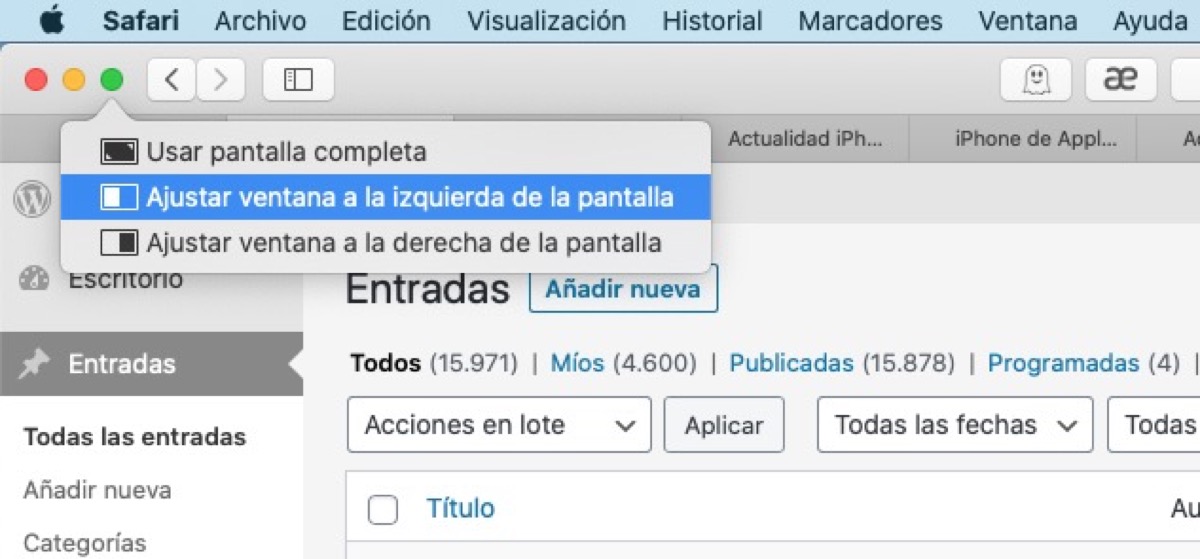
На изображението по-горе виждаме точно тези стъпки и това е много просто. Всичко, което трябва да направим, е да задържим курсора на мишката върху зеления бутон в Safari или друго приложение и изберете какво искаме:
- Отваряне на цял екран
- Поставете прозореца от лявата страна
- Поставете прозореца от дясната страна
По този начин това, което постигаме, е да приспособим екрана към нашите нужди и можем да бъдем със Safari и друго приложение (съвместимо с тази функция), отворено на екрана. Тогава можете също коригирайте "центъра" на екрана спокойно, така че ако приложение или Safari изисква повече място на екрана, ние просто трябва да преместим централната лента на една страна. Това е много интересно за компютри с големи екрани като 27-инчовия iMac, но е налично на всички Mac, така че може да се използва на всеки от тях.
Благодаря ви много, не знаех за тези възможности. Намирам ги за много удобни.